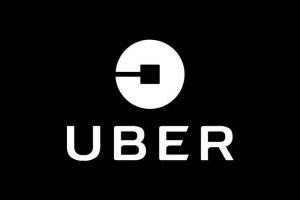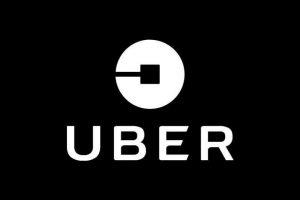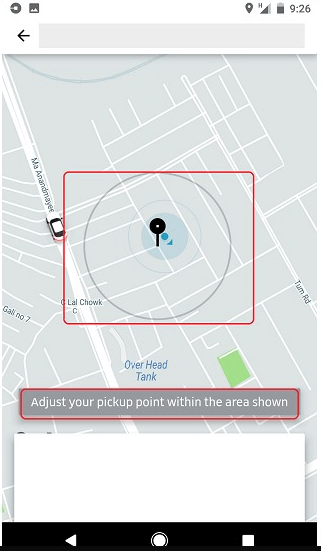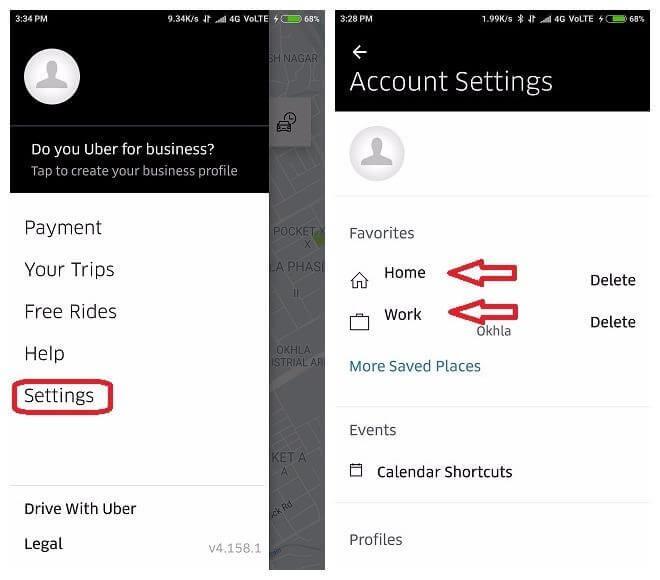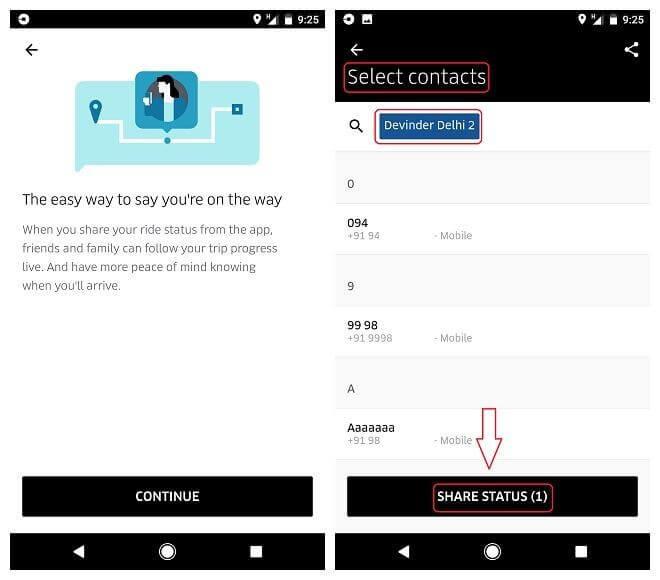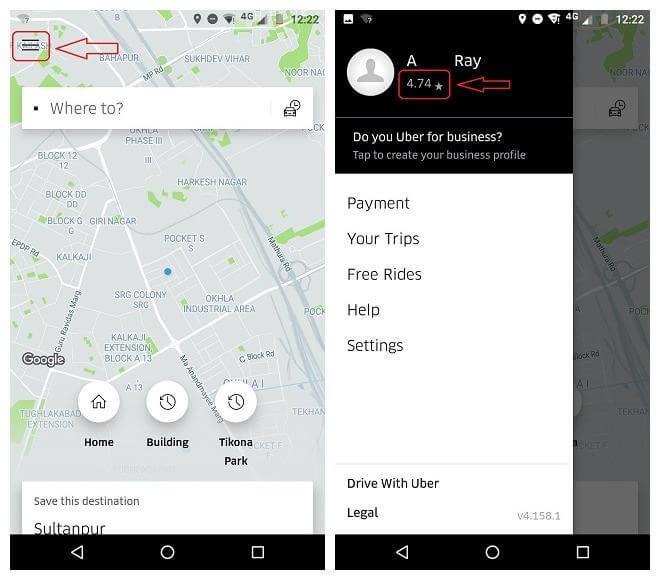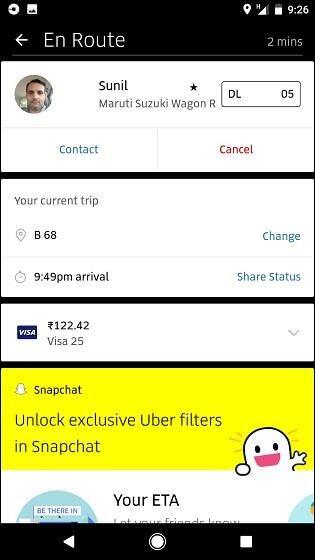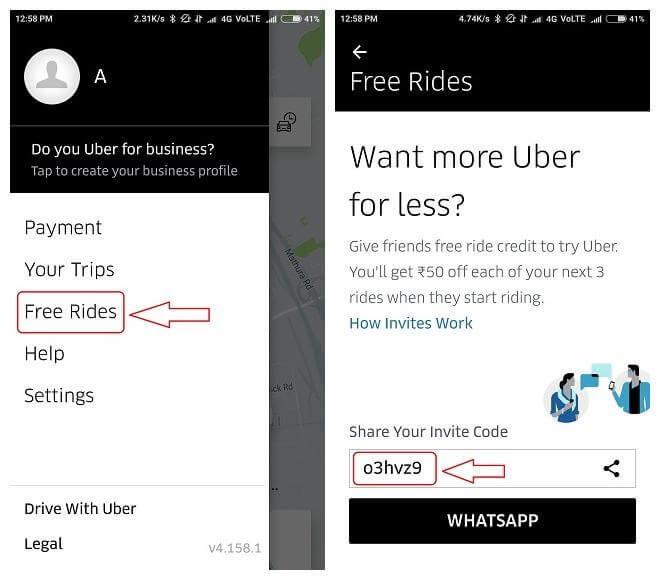Als we terugkijken op de afgelopen jaren, dan hebben we gezien dat de grafiek van het succes van Uber ongetwijfeld een stijgende lijn heeft gevolgd. Uber is zeker de koning van het openbaar vervoer geworden en het heeft de manier waarop we pendelen volledig radicaal veranderd. Marketeers begrijpen hoe smartphones een eerste levensbehoefte zijn geworden voor individuen. Dus hebben ze een strategie ontwikkeld en vruchtbare apps gemaakt die ons dagelijks leven eenvoudiger maken.
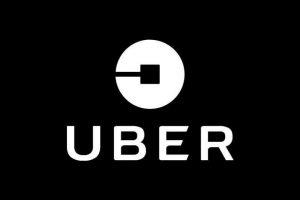
Waar we ook zijn, hoe laat het ook is, een taxi boeken was nog nooit zo eenvoudig. Allemaal dankzij Uber! De eenvoudige interface van de app, beschikbaarheid van auto's in bijna elke hoek van je stad, en dat ook nog eens tegen betaalbare kosten - wat hadden we nog meer kunnen wensen. Miljoenen mensen over de hele wereld maken graag gebruik van deze geweldige transportservice omdat het in alle opzichten de moeite waard is.
Hier volgt een kort overzicht van enkele tips en trucs voor Uber-apps waarmee u deze service op de meest productieve manier onder de knie kunt krijgen.
Laten we beginnen.
Ophaallocatie bewerken
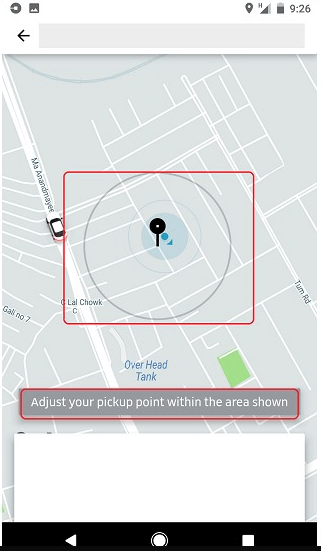
Tijdens het boeken van een haastige rit komen we vaak op de verkeerde ophaallocatie en dan is er een hele strijd van een uur van de chauffeur die probeert je te vinden om je op de juiste plek op te halen. Welnu, om u dit gedoe te besparen, kunt u met Uber de ophaallocatie wijzigen, zelfs nadat uw boeking is bevestigd. Dus als je een verkeerde ophaallocatie in de app hebt ingevoerd en de boeking is bevestigd, zie je een kleine knop 'Bewerken' op het hoofdscherm. Tik op "Bewerken" en voer een nieuwe en nauwkeurige ophaallocatie in, of sleep gewoon de pin waar de chauffeur je moet ophalen.
Lees ook:-
De 10 beste apps voor het boeken van taxi's in de hele... Het boeken van een taxi was nog nooit zo eenvoudig. Probeer deze beste boekingsapps voor taxi's over de hele wereld en reis veilig.
Bewaar Frequente Locaties
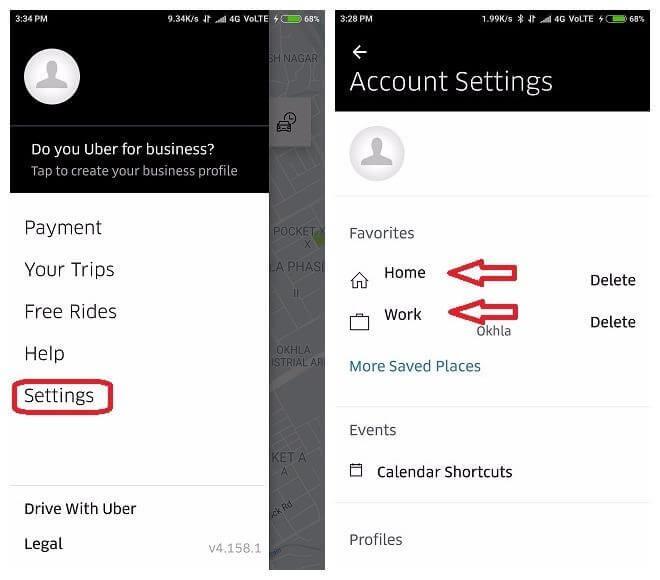
Gebruik je Uber regelmatig om naar je werk te gaan of thuis te komen, op een dagelijkse basis? Welnu, in dit geval hoeft u bij het boeken van een taxi niet elke dag het hele adres in te voeren. Met de Uber-app kunt u frequente locaties opslaan en deze als 'Favorieten' instellen om te voorkomen dat u het adres elke keer dat u een taxirit boekt hoeft in te voeren. Ga naar Uber-instellingen, hier ziet u eerder opgeslagen snelkoppelingen met de naam "Thuis" of "Werk" enz. Tik op die optie en laat de app het adres van uw werk- en woonadres weten, en als u klaar bent met bijwerken, slaat u het op de veranderingen.
Reisstatus delen met vrienden en familie
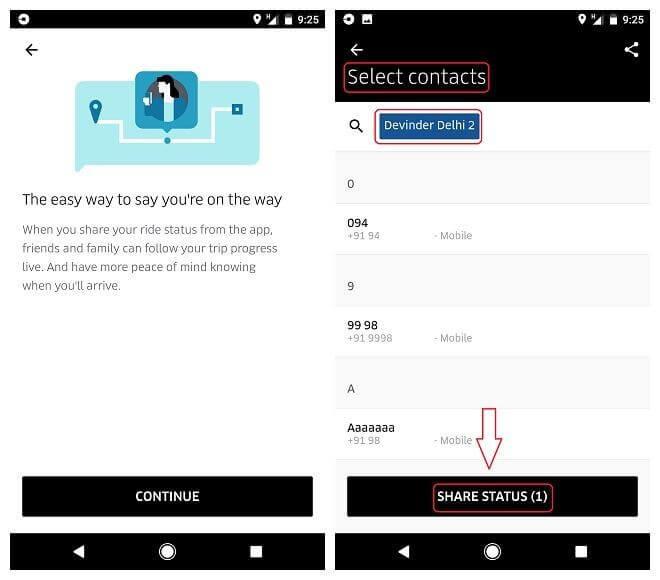
Ja, Uber begrijpt dat uw geliefde voor u zorgt! Als uw taxi om wat voor reden dan ook te laat is, kunt u de huidige reisstatus met uw vrienden of familie delen, zodat ze op u kunnen wachten zonder hun gemoedsrust te verliezen. Open actieve rit, tik op de Share-knop, selecteer de namen van contacten uit de lijst zodat ze uw exacte aankomsttijd weten.
Ken uw Uber-beoordeling
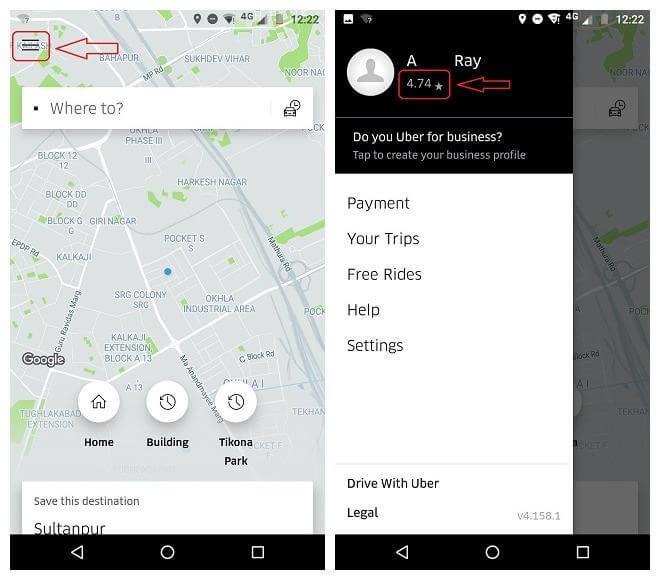
Net zoals u uw taxichauffeurs beoordeelt, is er een speciale functie waarbij passagiers worden beoordeeld op hun gedrag tijdens de taxirit. Om je Uber-beoordeling te weten, ga je naar Instellingen, er verschijnt een pop-upmenu aan de linkerkant en daar kun je je beoordeling direct onder je naam zien.
Lees ook:-
7 dingen om in gedachten te houden bij uw... Wist u dat uw Uber-rijders u ook mogen beoordelen? En er wordt een speciale uitstelperiode beloond voor het geval...
Snapchat-filters ontgrendelen
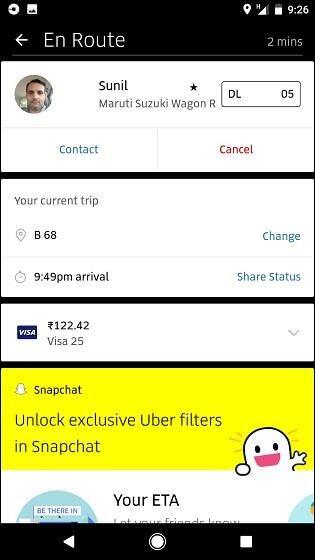
We zijn allemaal fans van Snapchat-filters, toch? Dus waarom zou u het niet samen met de Uber-app gebruiken? Als de Snapchat-app al op je telefoon is geïnstalleerd, open je het actieve ritvenster en daar zie je onderaan de optie "Ontgrendelen van Snapchat-filters". Tik op die optie om Snapchat-filters op Uber in te schakelen, dus de volgende keer dat je een selfie maakt, kun je een aangepast filter toevoegen dat je ETA vermeldt.
Deel de uitnodigingscode om van de voordelen te profiteren
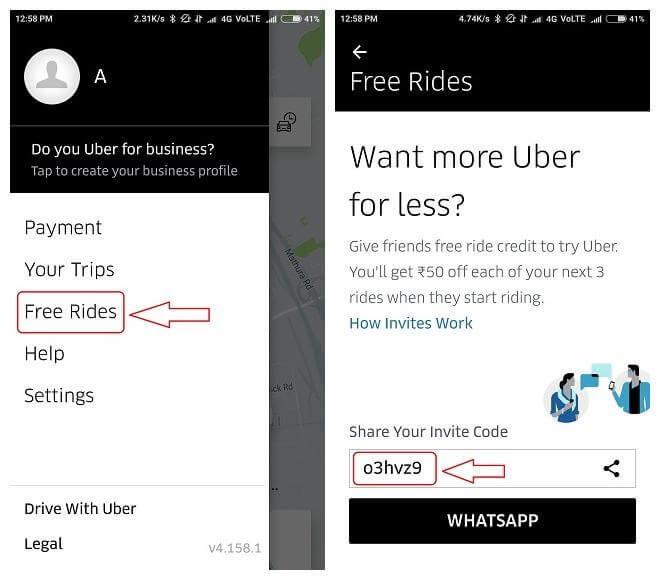
Als u uw Uber-uitnodigingscode deelt met een stel vrienden, kunt u gebruikmaken van enkele gratis ritten en andere voordelen. Dus als je het nog niet hebt gedaan, doe het dan nu om gebruik te maken van een heleboel gratis ritten en speciale kortingen van Uber.
Hier was een korte lijst met enkele van de beste tips en trucs voor de Uber-app die uw taxirit nog aangenamer kunnen maken.
Lees ook:-
GRAB of UBER? Maak de beslissing zelf! Ken enkele basisverschillen als klant of chauffeur voor de twee meest succesvolle taxiservices in de...